Bedste måde at konvertere FLV til iPhone på Mac
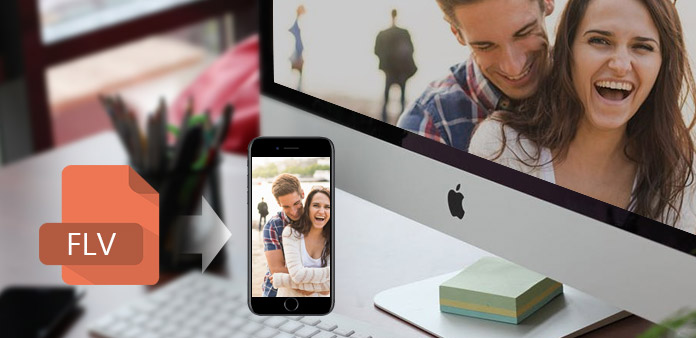
Hvad er den bedste måde at konvertere FLV til iPhone på? Tipard FLV Converter til Mac kan give dig det perfekte svar. Det kan give dig den bedste løsning til at konvertere FLV til formater understøttet af iPhone. Og så kan du nyde FLV videoen på din iPhone hvor som helst og når som helst. Desuden har du lov til at hente lyd fra video og konvertere det til ethvert lydformat, som du vil. Nu er der nogle guider om, hvordan man konverterer FLV til iPhone.
Sådan bruges Tipard FLV Converter til Mac
Indlæs videofil
Dobbeltklik på denne FLV-konverteringssoftware, og klik på knappen "Tilføj fil" for at tilføje den videofil, du vil konvertere.

Vælg outputformat
Baseret på de formater, der understøttes af dine enheder, kan du vælge outputformatet for filmen fra kolonnen "Profil" og indstille destinationsmappen. Du har også lov til at vælge dit foretrukne lydspor og undertekst til din video.

Video- og lydindstillinger
Detaljerede video- og lydindstillinger leveres af denne Mod Converter til Mac, som du kan justere, f.eks. Video-encoder, billedfrekvens, opløsning, bitrate og lydkoder, kanaler, bithastighed, prøvefrekvens osv. Endnu mere kan du indtaste din egen parametre. Den godt tilpassede profil kan gemmes som "Brugerdefineret" til senere brug.

Redigeringsfunktioner
Bortset fra konverteringsfunktionen har Tipard FLV til iPhone Converter til Mac også flere redigeringsfunktioner, som du kan bruge. Du har lov til at trimme et bestemt segment af en video, beskære video, vandmærkevideo, slå sammen videofiler i en og se videoevnen, før du konverterer. Du har også lov til at justere videoeffekten på lysstyrke, kontrast og mætning.







